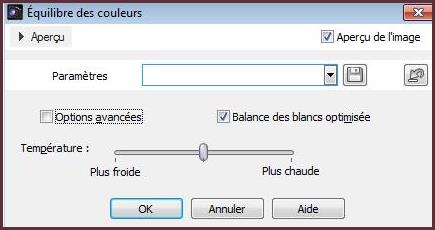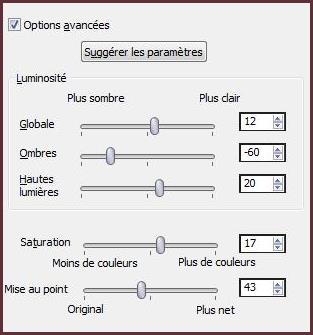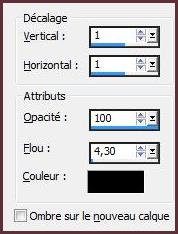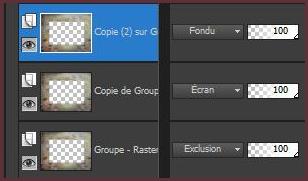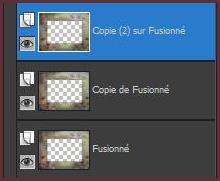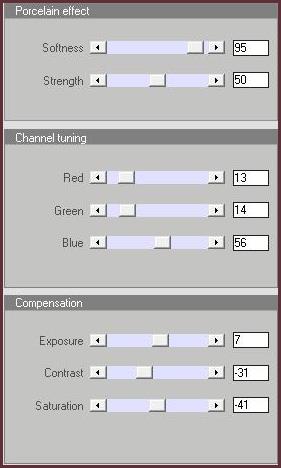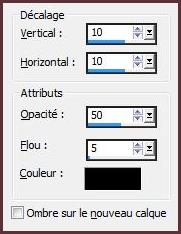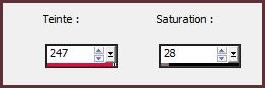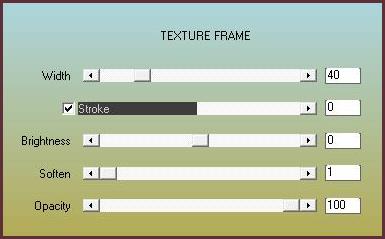|
Les Tutoriels Traduits de Dalila avec son aimable autorisation *** *** Mayo se viste de Rosa Vous trouverez l'original de ce tutoriel ICI Cette leçon a été faite dans PSP X4 mais peut-être réalisée dans les autres versions ***
Tubes de :
JeBe_Quality_Tubes
Johanna
Sharlimar
*** Filtres : ICI AAA Filters Fm Tile Tools xero XL *** *** Les tubes et images sont offerts à usage personnel Vous n'avez pas la permission de placer ces tubes sur un autre site sans la permission du créateur ***
*** 1 - Ouvrir les tubes , les dupliquer et fermer les originaux
2 - Ouvrir une image transparente de 800 x 600 pixelsSélection/Sélectionner Tout
3 - Activer le fond JHanna_477 background.jpg Modifier/Copier/Modifier/Coller dans la sélection Sélection/Ne rien sélectionner
4 - Activer le masque sharlimarMask28-vi.jpg Couches/Nouveau calque de masque/à partir d'une image/Ajout d'un masque à partir d'une image sélectionner le masque sharlimarMask28-vi.jpg
cocher luminance d'origine
**Dans la Palette des calques clic droit sur le calque du masque /supprimer / oui clic droit sur le calque groupe /Fusionner le groupe
5 - Réglages/Equilibre des couleurs réglages suivants :
6 - Réglages/Traitement Optimal des photos réglages suivants :
**Réglages/Netteté/Netteté **Réglages/Netteté/Davantage de netteté
7 - Effets/Effets 3D/Ombre Portée :
8 - Couches/Dupliquer deux fois
Placer le calque 1 en mode : exclusion Placer le calque 2 en mode : écran Placer le calque 3 en mode : Fondu
9 - Couches/Fusionner les calques visibles Couches/Dupliquer x 2 fois
10 - Couches/Fusionner les calques visibles 11 - Renommer ce calque : masque
12 - Activer le tube fondomayo.jpg Modifier/Copier/Modifier/Coller comme nouveau calque ** Couches/Arranger/Déplacer vers le bas Placer ainsi :
13 - Effets/Xero XL/ Porcelain réglages suivants :
14 - Ouvrir le tube JHanna_477©G.Boissonnard.pspimage Modifier/Copier/Modifier/Coller comme nouveau calque Placer à gauche
**Couches/Dupliquer x 3 fois Couches/Fusionner les 4 calques Renommer ce calque : fille
15 - Effets/FM Tile Tools /Blend Emboss par défaut
16 - Effets/Effets 3D/Ombre Portée : 10/10/50/5/couleur #000000
Répéter avec des valeurs négatives : -10 en décalage vertical et horizontal
17 - Ouvrir le tube Betsie 864-03-04-2012.pspimage Modifier/Copier/Modifier/Coller comme nouveau calque ** Image/Renverser horizontalement ( Miroir)
18 - A l'aide de l'outil lasso "point à point" faire une sélection sur la robe de la fillette
**Réglages/Teinte et Saturation/Coloriser
19 - Procéder de la même façon pour le chapeau
20 - Effets/Effets 3D/Ombre Portée : 10/10/50/5/couleur #000000
21 - Ouvrir le tube hoja.pspimageModifier/Copier/Modifier/Coller comme nouveau calque Placer en haut à gauche du tableau central
22 - Couches/Fusionner Tout
23 - Image/Ajouter des bordures : 1 pixel couleur #000000
24 - Image/Ajouter des bordures : 60 pixels couleur #cbc2c4 **Sélectionner la bordure avec la baguette magique ( valeur: RVB /Tolérance et Progressivité à 0 /intérieur)
25 - Effets/AAA Frames/ Texture frame réglages suivants :
26 - Placer votre signature 27 - Couches/Fusionner Tout28 - Exporter en JPEG Optimisé
Traduction©Violette *** 15 Mai 2012 ***
|